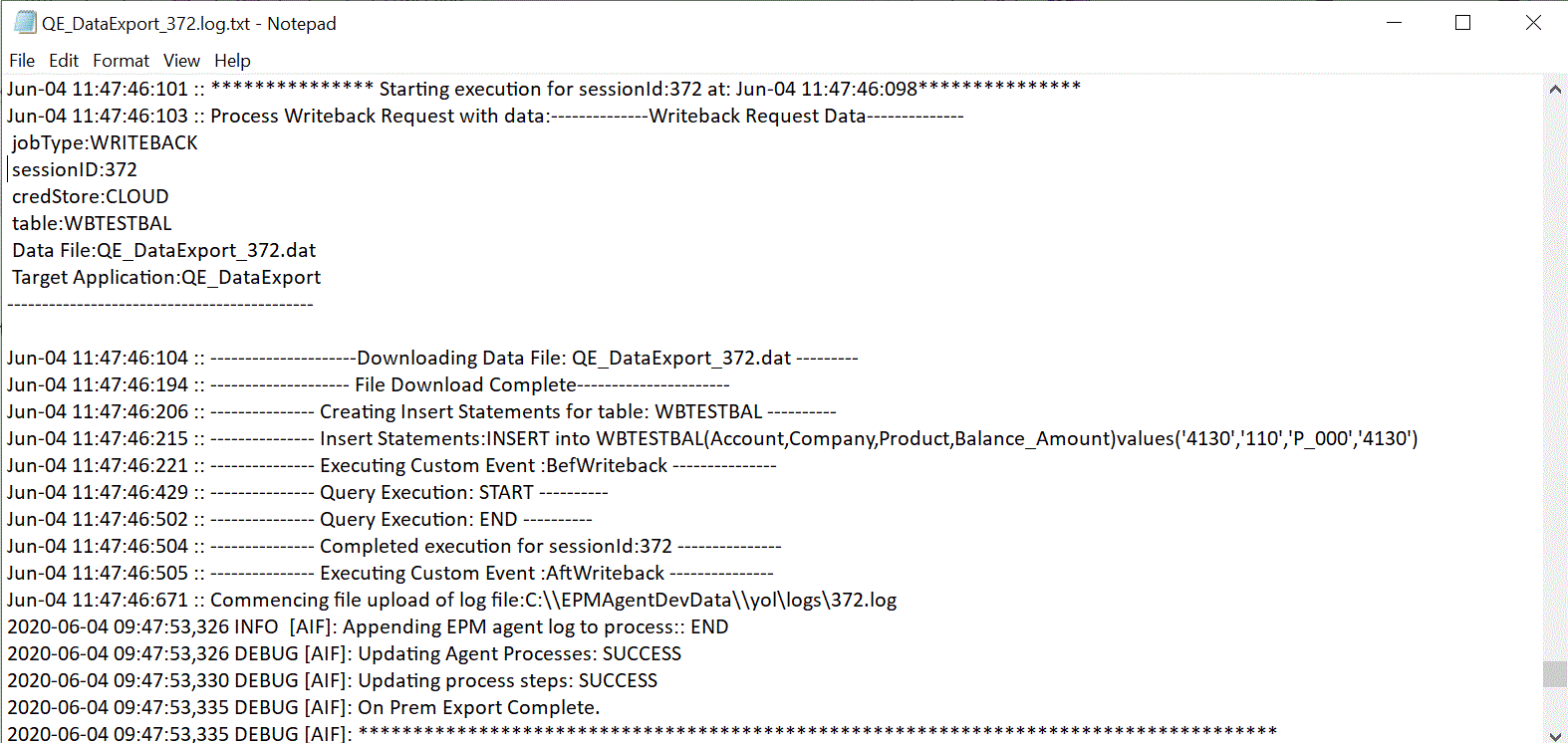Description du processus de réécriture à l'aide de l'agent d'intégration EPM
Pour réécrire dans une base de données sur site à l'aide de l'agent d'intégration EPM, procédez comme suit :
-
Téléchargez le fichier ZIP EPMAgent.
Si c'est la première fois que vous installez l'agent d'intégration EPM, reportez-vous à la section Installation et configuration de l'agent d'intégration EPM.
Si un agent d'intégration EPM est déjà installé, téléchargez le fichier EPMAgent.zip et décompressez-le. Il n'est pas nécessaire de mettre à jour le fichier INI ni le certificat.
-
Facultatif : vous pouvez exécuter deux scripts d'événement lors de l'exécution de la réécriture, y compris BefExport et AftExport.
L'événement BefExport vous permet d'effectuer des actions avant d'insérer les données dans la table. Vous pouvez également remplacer le traitement d'insertion par défaut. L'événement AftExport vous permet d'effectuer des nettoyages post-traitement après avoir inséré les données dans la table.
-
Enregistrez l'application d'export de données vers une base de données sur site.
Pour plus d'informations, reportez-vous à la section Enregistrement de l'application d'export de données vers une base de données sur site.
-
Accédez à l'onglet Dimensions de la page Détails de l'application de l'application d'export de données et vérifiez que les noms de colonne figurant dans l'enregistrement d'en-tête sont strictement identiques aux noms de colonne ou aux alias de colonne dans la table vers laquelle vous téléchargez les données.
Les noms respectent la casse.
Pour plus d'informations, reportez-vous à la section Définition des dimensions dans les détails de l'application pour la réécriture.
-
Désignez la colonne Montant dans la classe de dimension cible et effacez la colonne Nom de la colonne de données.
-
Accédez à l'onglet Options de la page Détails de l'application de l'application d'export de données vers une base de données sur site et indiquez la façon dont vous souhaitez gérer le chargement des données. Vous pouvez indiquer le nom de la table et laisser le système générer automatiquement l'instruction INSERT. Vous pouvez également écrire une requête INSERT dans la page Définition de requête et utiliser l'instruction comme méthode de chargement des données.
Vous devez également indiquer les informations d'identification, les informations de connexion JDBC, le nom d'utilisateur et le mot de passe pour la base de données sur site.
Pour plus d'informations, reportez-vous à l'annexe Définition des détails d'une application d'export de données.
-
Intégrez l'application Oracle Fusion Cloud Enterprise Performance Management avec le fichier d'export de données en effectuant les tâches suivantes.
Tâche Description Informations supplémentaires Général Ajoutez ou modifiez une intégration pour les sources d'intégration directe et basée sur un fichier. Définition d'une intégration des données Dimensions de mapping Mappez les colonnes de la source de données aux dimensions dans l'application cible. Membres de mapping Mappez les dimensions pour identifier la façon dont les valeurs des champs source sont converties en membres de dimension cible. Mapping de membres Options Définissez des options pour importer et exporter des données. Définissez également les filtres source. Définition des options d'intégration des données -
Exécutez l'intégration.
Pour obtenir des informations sur l'exécution d'une intégration, reportez-vous à la section Exécution d'une intégration.
Lorsque l'intégration est exécutée, l'agent d'intégration EPM lance le processus d'export dans Cloud EPM. L'agent télécharge les données d'export. En fonction de la méthode sélectionnée, l'agent crée également l'instruction INSERT appropriée et charge les données dans la table cible.
Vous pouvez examiner les données exportées en téléchargeant le fichier de sortie à partir des Détails du processus. Les noms de colonne de base de données pour la réécriture sont indiqués en tant qu'en-têtes de colonne dans le fichier généré, comme illustré ci-dessous.
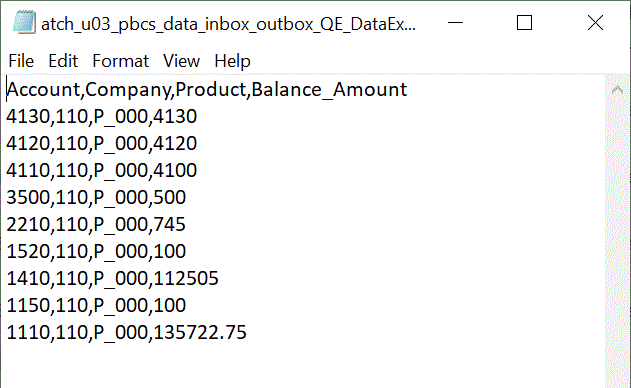
Vous pouvez afficher les détails de l'exécution de la réécriture en ouvrant le fichier journal du job à partir des Détails du processus comme indiqué ci-dessous :